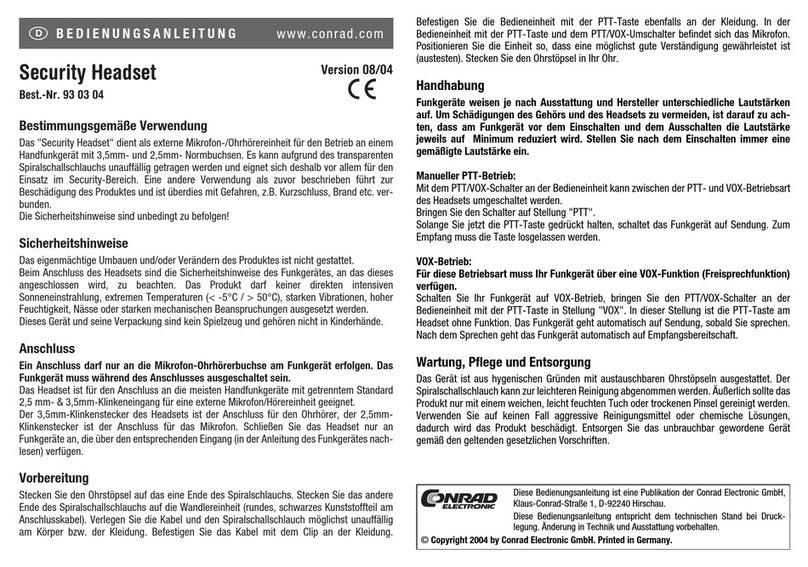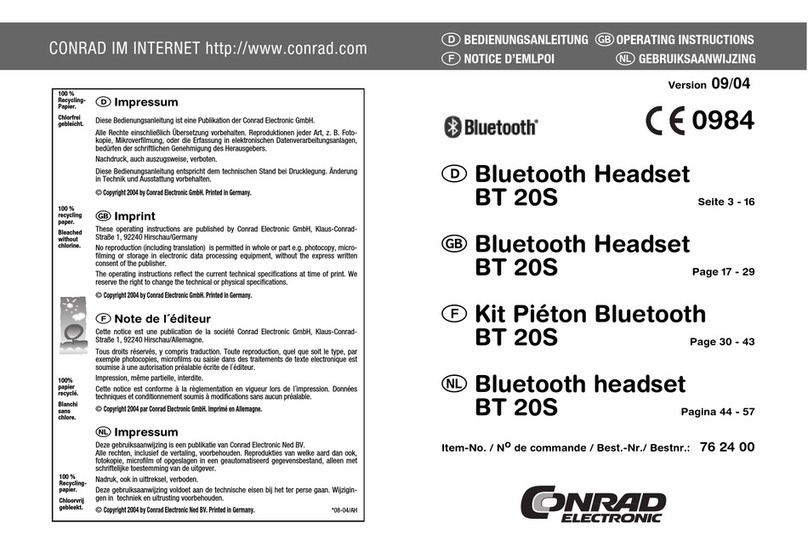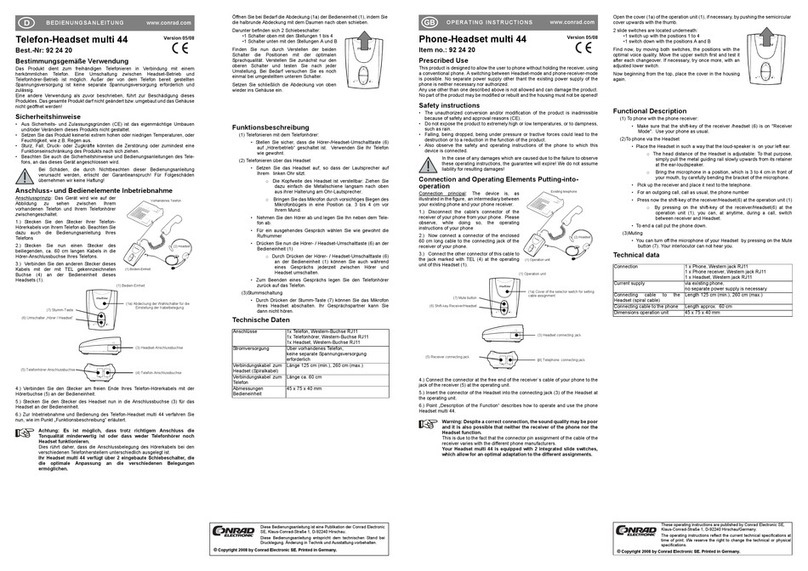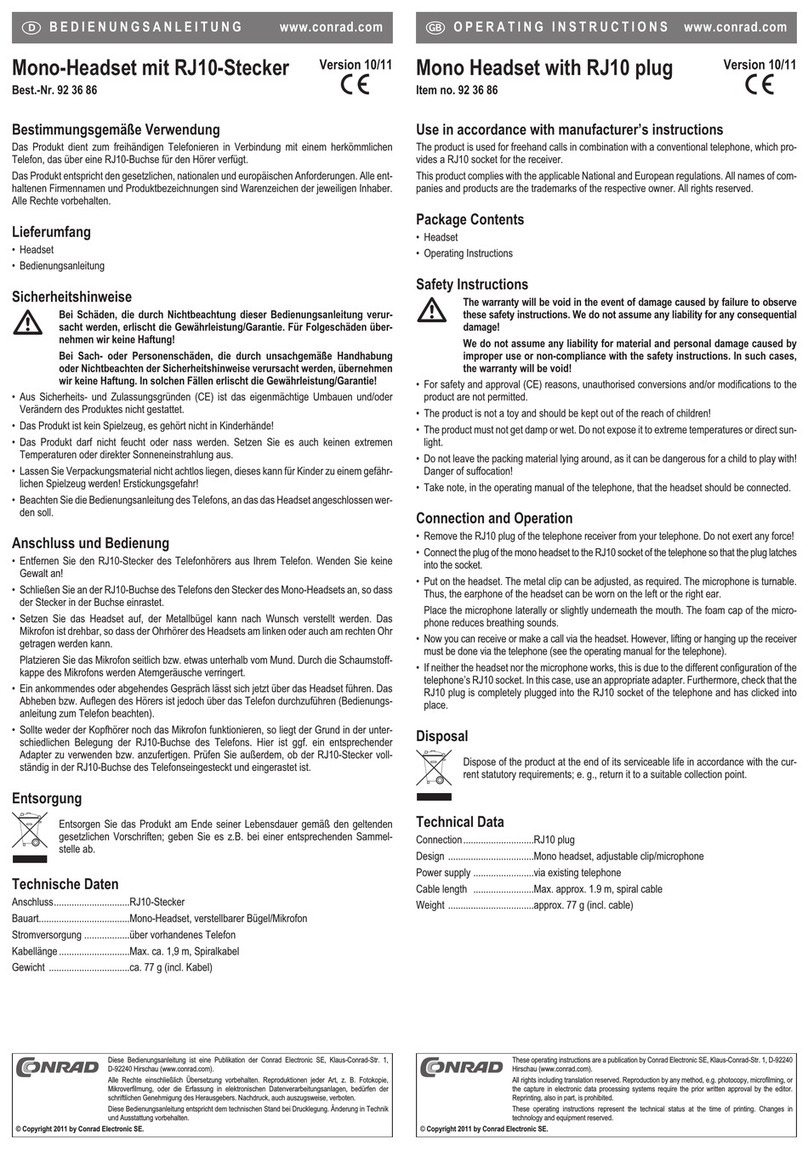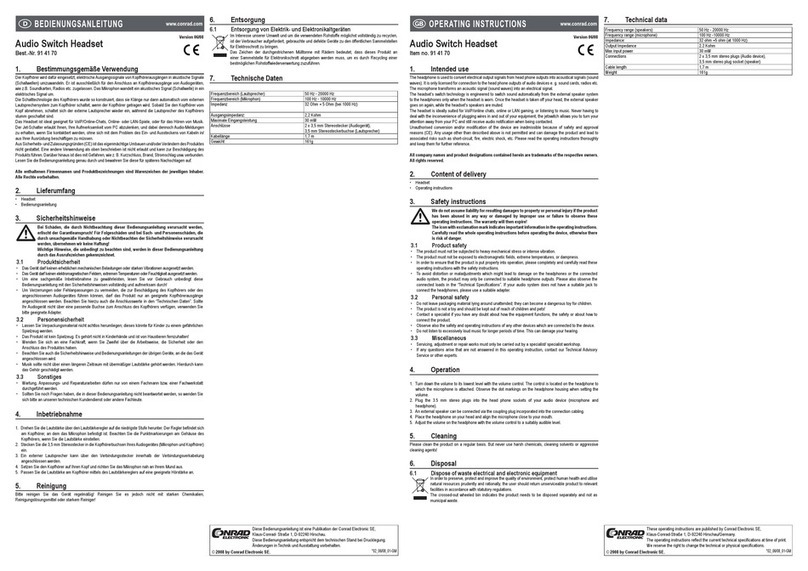Bestimmungsgemäße Verwendung
Das Produkt ist zum Anschluss an einen Computer oder an eine geeignete Spielekonsole
(XBox 360 oder PS3™) vorgesehen und dient dort als Headset.
Die Sicherheitshinweise und alle anderen Informationen dieser Bedienungsanleitung sind un-
bedingt zu beachten.
Dieses Produkt erfüllt die gesetzlichen, nationalen und europäischen Anforderungen. Alle ent-
haltenen Firmennamen und Produktbezeichnungen sind Warenzeichen der jeweiligen Inhaber.
Alle Rechte vorbehalten.
HDMI ist eine eingetragene Marke der HDMI Licensing L.L.C.
Lieferumfang
• Kopfhörer
• Ansteckbares Mikrofon
• 2,5 mm-Klinkenkabel (für XBox 360)
• Audiokabel (3,5 mm-Klinkenbuchse auf Cinch-Zwischenstecker)
• Bedienungsanleitung
Sicherheitshinweise
Bei Schäden, die durch Nichtbeachten dieser Bedienungsanleitung verur-
sacht werden, erlischt die Gewährleistung/Garantie! Für Folgeschäden über-
nehmen wir keine Haftung!
Bei Sach- oder Personenschäden, die durch unsachgemäße Handhabung
oder Nichtbeachten der Sicherheitshinweise verursacht werden, übernehmen
wir keine Haftung. In solchen Fällen erlischt die Gewährleistung/Garantie.
• Aus Sicherheitsgründen ist das eigenmächtige Umbauen und/oder Verändern des
Produkts nicht gestattet. Zerlegen Sie es niemals.
• Das Produkt ist kein Spielzeug, es gehört nicht in Kinderhände.
• Das gesamte Produkt darf nicht feucht oder nass werden.
• Lassen Sie das Verpackungsmaterial nicht achtlos liegen, dieses könnte für Kin-
der zu einem gefährlichen Spielzeug werden.
• Bei zu hoher Lautstärke kann es zu Gehörschäden kommen. Stellen Sie deshalb
immer eine für Sie angenehme Lautstärke ein!
• Gehen Sie vorsichtig mit dem Produkt um, durch Stöße, Schläge oder dem Fall
aus bereits geringer Höhe wird es beschädigt.
Bedienelemente der Steuereinheit
1 Schiebeschalter „PC - GAME“
13
4
5
2
2 Klinkenbuchse (2,5 mm) für „XBox 360“
3 Schalter für Mikrofon-Stummschaltung
4 Lautstärkeregler
5 LED für Funktionsanzeige
(Grün = Power, Rot = Mikrofon stumm geschaltet)
Inbetriebnahme
a) Anschluss an einen PC
• Schließen Sie das Mikrofon an der entsprechenden Buchse am Kopfhörer an.
• Bringen Sie den Schiebeschalter „PC - GAME“ in die Stellung „PC“.
• Verbinden Sie den USB-Stecker des Headsets mit einem freien USB-Ports Ihres Computers.
Das Betriebssystem erkennt daraufhin neue Hardware und installiert die benötigten Treiber
(im Betriebssystem enthalten, mindestens Windows XP erforderlich).
Das Headset funktioniert grundsätzlich wie eine neue (externe) Soundkarte. Win-
dows aktiviert den richtigen Audio-Eingang/-Ausgang beim Anschluss des Headsets
normalerweise automatisch.
In der Systemsteuerung von Windows kann bei Bedarf in den Audioeinstellungen zwi-
schen dem Heatset und einer bereits vorhandenen Soundkarte umgeschaltet werden.
b) Anschluss an die Spielekonsole „XBox 360“ (Video über HDMI)
Wenn Sie Ihre „XBox 360“ über ein HDMI-Kabel mit Ihrem HDTV-Gerät verbunden haben, so
gehen Sie wie folgt vor:
• Schließen Sie das Mikrofon an der entsprechenden Buchse am Kopfhörer an.
• Bringen Sie den Schiebeschalter „PC - GAME“ in die Stellung „GAME“.
• Verbinden Sie den USB-Stecker des Headsets mit einem freien USB-Port der „XBox 360“.
Dieser Anschluss dient nur zur Stromversorgung des Headsets.
• Verbinden Sie den 3,5 mm-Klinkenstecker des Headsets über das beiliegende Audiokabel
mit der „XBox 360“ (rechtes Audiosignal = roter Stecker, linkes Audiosignal = weißer Ste-
cker); dazu ist das Audio-Adapterkabel erforderlich, das Ihrer „XBox 360“ beiliegt.
• Verbinden Sie die 2,5 mm-Klinkenbuchse an der Steuereinheit über das beiliegende Kabel
mit der entsprechenden Buchse Ihres Gamecontrollers.
c) Anschluss an die Spielekonsole „XBox 360“ (Video über Cinch)
Wenn Sie Ihre „XBox 360“ über ein analoges AV-Kabel mit Ihrem Monitor oder Fernseher ver-
bunden haben, so gehen Sie wie folgt vor:
• Schließen Sie das Mikrofon an der entsprechenden Buchse am Kopfhörer an.
• Bringen Sie den Schiebeschalter „PC - GAME“ in die Stellung „GAME“.
• Verbinden Sie den USB-Stecker des Headsets mit einem freien USB-Port der „XBox 360“.
Dieser Anschluss dient nur zur Stromversorgung des Headsets.
• Verbinden Sie den 3,5 mm-Klinkenstecker des Headsets über das beiliegende Audiokabel
mit der „XBox 360“ und dem Monitor/Fernseher (rechtes Audiosignal = roter Stecker, linkes
Audiosignal = weißer Stecker).
• Verbinden Sie die 2,5 mm-Klinkenbuchse an der Steuereinheit über das beiliegende Kabel
mit der entsprechenden Buchse Ihres Gamecontrollers.
d) Anschluss an die Spielekonsole „PS3™“ (Video über HDMI)
Wenn Sie Ihre „PS3™“ über ein HDMI-Kabel mit Ihrem HDTV-Gerät verbunden haben, so
gehen Sie wie folgt vor:
• Schließen Sie das Mikrofon an der entsprechenden Buchse am Kopfhörer an.
• Bringen Sie den Schiebeschalter „PC - GAME“ in die Stellung „GAME“.
• Verbinden Sie den USB-Stecker des Headsets mit einem freien USB-Port der „PS3™“. Die-
ser Anschluss dient zur Stromversorgung des Headsets und zur Übertragung des Mikrofon-
signals des Headsets an die „PS3™“.
• Verbinden Sie den 3,5 mm-Klinkenstecker des Headsets über das beiliegende Audiokabel
mit der „PS3™“ und dem HDTV-Gerät (rechtes Audiosignal = roter Stecker, linkes Audio-
signal = weißer Stecker); dazu ist das AV-Kabel erforderlich, das Ihrer „PS3™“ beiliegt (der
gelbe Cinchstecker, der das Videosignal führt, wird nicht benötigt).
• Achten Sie darauf, dass der HDMI-Ausgang im Einstellmenü der „PS3™“ aktiviert ist!
e) Anschluss an die Spielekonsole „PS3™“ (Video über Cinch)
Wenn Sie Ihre „PS3™“ über ein analoges AV-Kabel mit Ihrem Monitor/Fernseher verbunden
haben, so gehen Sie wie folgt vor:
• Schließen Sie das Mikrofon an der entsprechenden Buchse am Kopfhörer an.
• Bringen Sie den Schiebeschalter „PC - GAME“ in die Stellung „GAME“.
BEDIENUNGSANLEITUNG www.conrad.com
Gaming-Headset „G-Star HS-343XP“
Best.-Nr. 35 23 99
Version 04/13